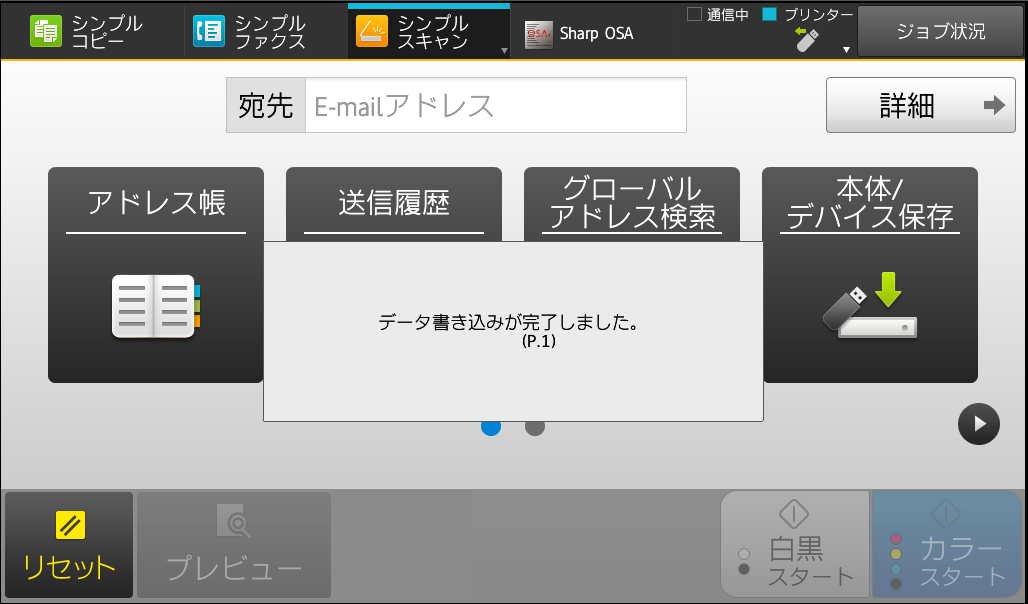よくあるご質問
質問
USBメモリーにスキャンしたデータを保存したい。(FAQ No.01204)
回答
複合機でスキャンしたデータをUSBメモリーに保存すると、簡単にデータの移動や持ち運びができます。
以下の方法でUSBメモリーに保存してください。
下記の手順はMX-2650FNを例に記載しています。
操作ステップ
■原稿自動送り装置の原稿セット台に原稿をセットする場合
①原稿をセットします。
原稿をセットするときは次の向きでセットしてください。

②USBメモリーを複合機のUSB挿入口に差し込んでください。

③「外部メモリーデバイスが接続されました。」と表示されますので、[外部メモリーデバイスにスキャン保存する]をタップしてください。
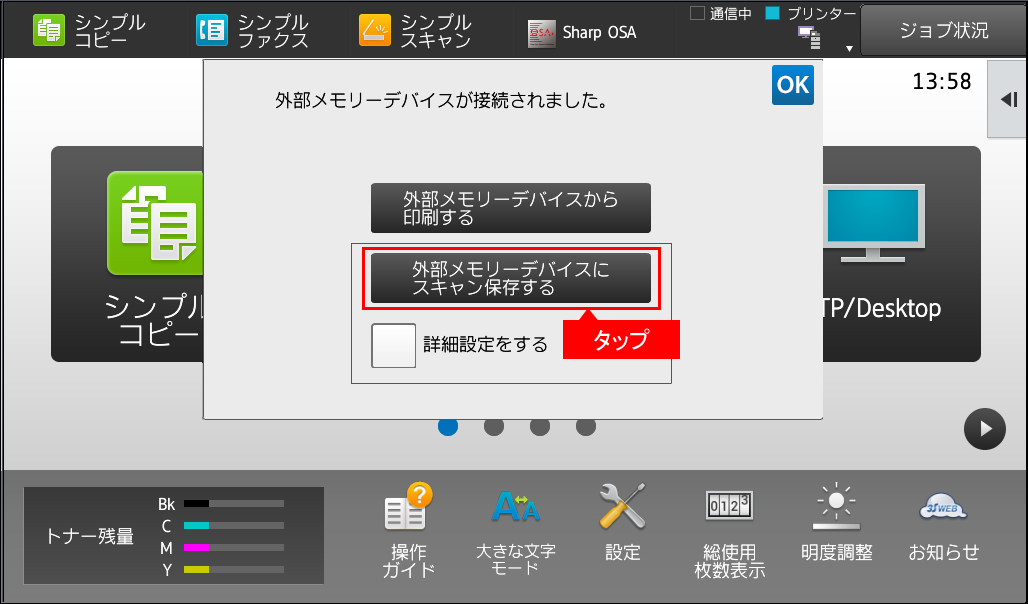
④次に、[本体/デバイス保存]をタップしてください。
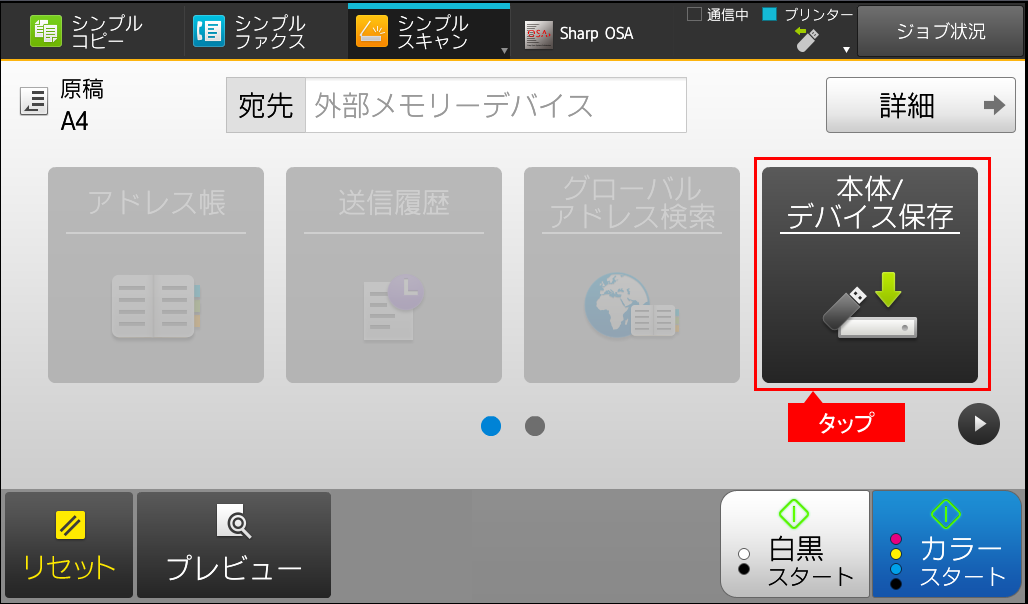
⑤「外部メモリーデバイスに保存」が選択されていることを確認し、[白黒スタート]または[カラースタート]をタップしてください。
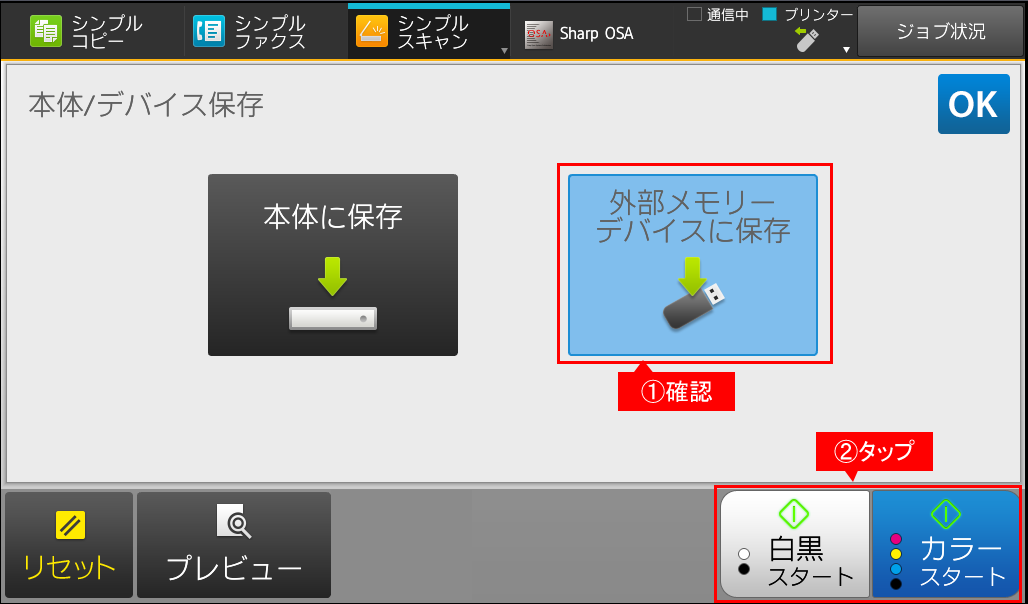
⑥書き込みが完了すると、「データ書き込みが完了しました。」と表示されますので、USBメモリーを引き抜いてください。
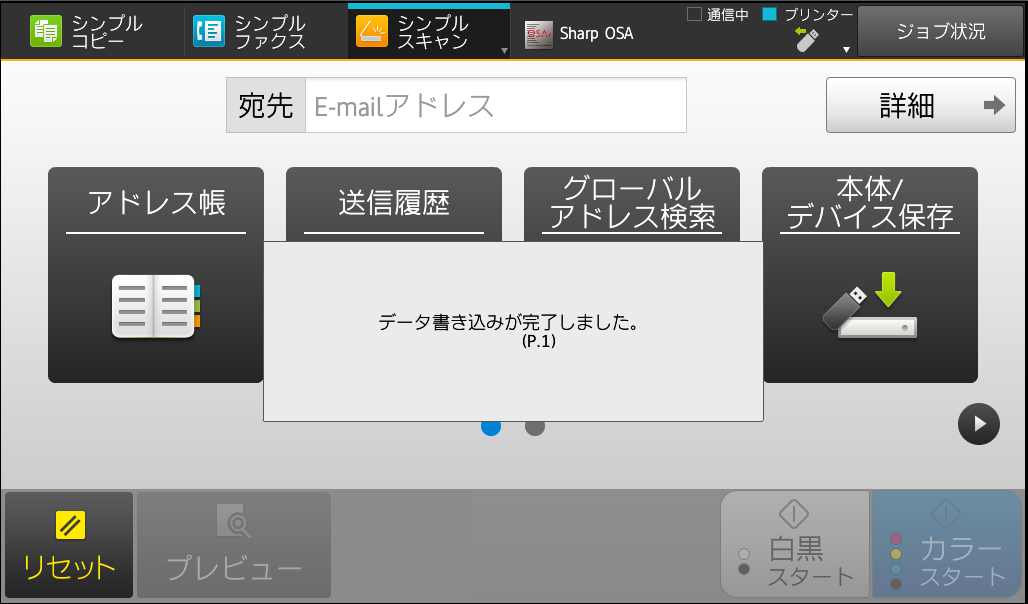
操作ステップ
■原稿台(ガラス面)に原稿をセットする場合
①原稿をセットします。
原稿をセットするときは次の向きでセットしてください。
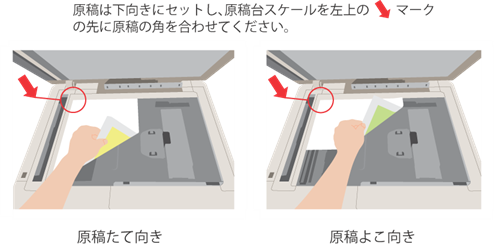
②USBメモリーを複合機のUSB挿入口に差し込んでください。

③「外部メモリーデバイスが接続されました。」と表示されますので、[外部メモリーデバイスにスキャン保存する]をタップしてください。
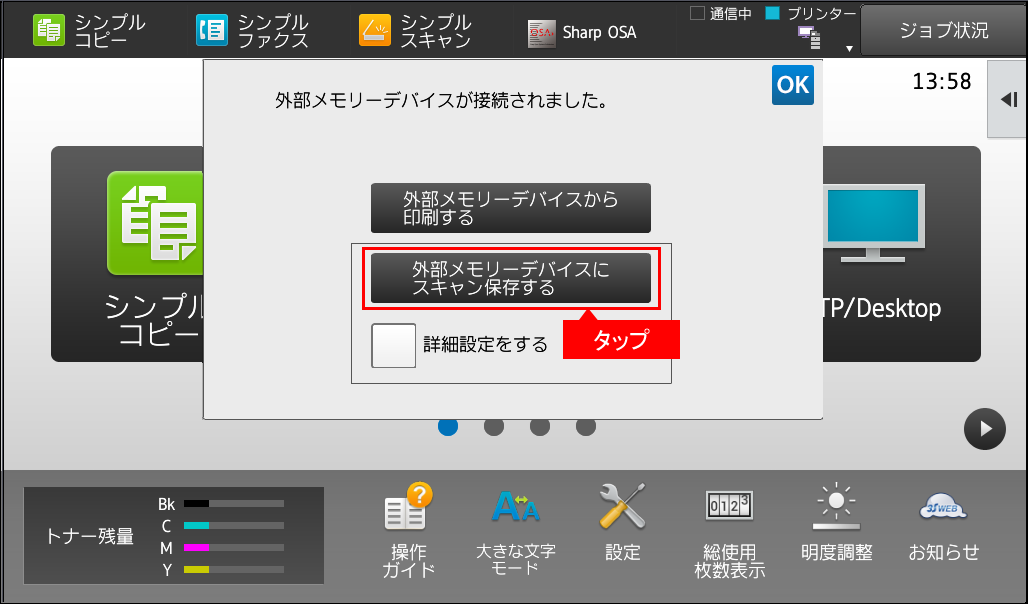
④次に、[本体/デバイス保存]をタップしてください。
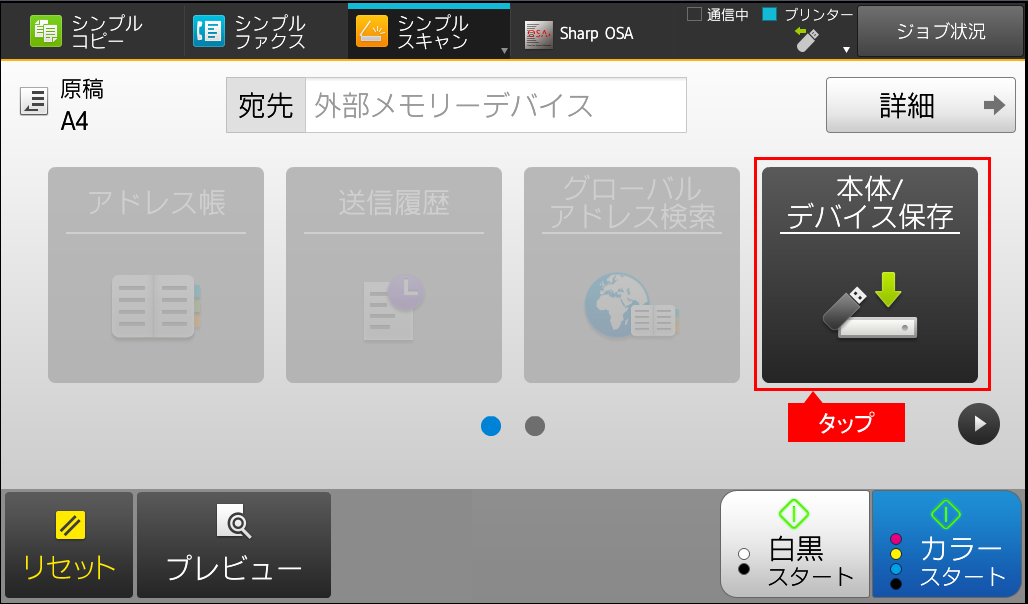
⑤「外部メモリーデバイスに保存」が選択されていることを確認し、[白黒スタート]または[カラースタート]をタップしてください。
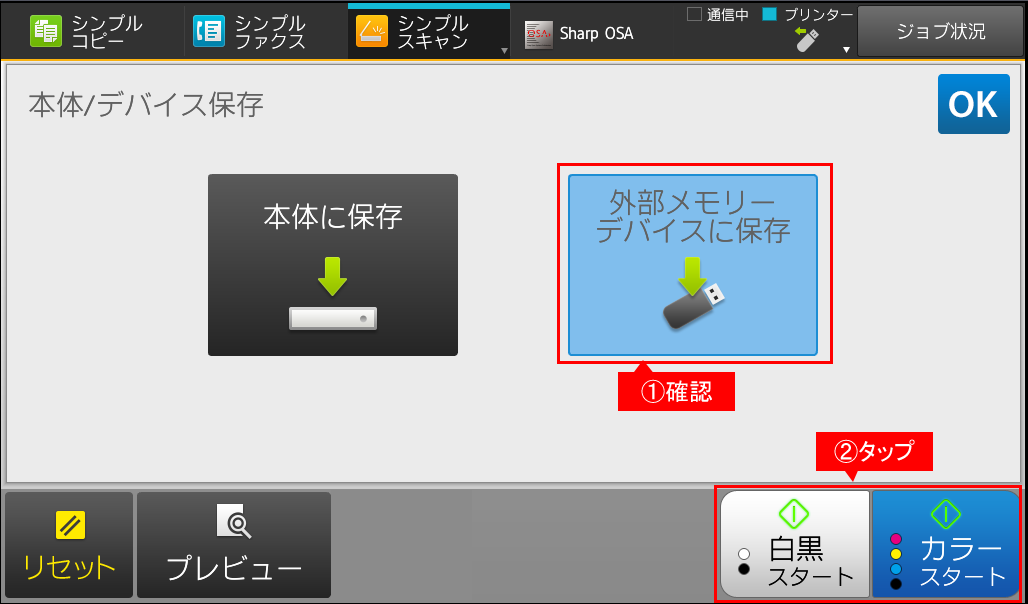
⑥「次の原稿をセットして[スタート]を押してください。原稿を読み込みます。」が表示されますので、次の原稿がある場合は原稿を入れ替えて[スタート]をタップしてください。次の原稿が無い場合は[読み込み終了]をタップしてください。
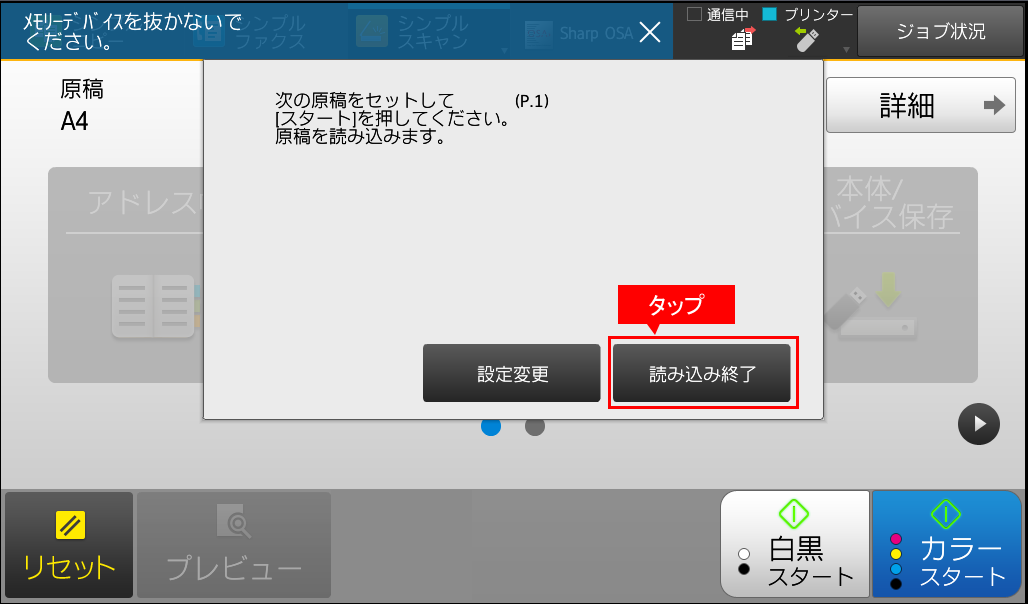
⑦書き込みが完了すると、「データ書き込みが完了しました。」と表示されますので、USBメモリーを引き抜いてください。